ЧТО ДЕЛАТЬ, ЕСЛИ АНТИВИРУСНАЯ ПРОГРАММА НЕ МОЖЕТ УДАЛИТЬ ВИРУС
Наверное, многие пользователи сталкивались с такой ситуацией, когда их антивирусная программа не может удалить, а иногда и обнаружить вирус. Еще с большей неприятностью вы сталкиваетесь, если вы вообще не можете запустить свой компьютер, т.к. подхваченный вирус блокирует запуск вашей операционной системы (например, баннер-вымогатель). С такими ситуациями может столкнуться любой пользователь ПК независимо от того, какая антивирусная программа стоит на его компьютере. Что в таких случаях необходимо делать, что делать, если вирус не удаляется?
Для большинства антивирусных программ эта проблема и актуальна, и разрешима. Но так, как каждая антивирусная программа имеет свои пути решения этой проблемы, в этой статье хочу рассмотреть методы решения данной задачи, предлагаемые разработчиками программного обеспечения NOD32.
Если ваша антивирусная программа обнаружила вирус, который она не может удалить, или вы по каким-то причинам подозреваете, что ваш компьютер заражен, но ваш антивирус ничего не видит, для начала запустите компьютер в безопасном режиме и снова попробуйте выполнить сканирование ПК. В этом случае большая часть вредоносных программ должна быть выявлена и удалена.
Ни один хакер мира не может взломать эту защиту. Абсолютная защита вашего компьютера.
Я повторяю, большая часть, но не все. Некоторые вредоносные программы заражают (модифицируют) файл «explorer.exe», который запускается и в безопасном режиме. Если вы подхватили именно такой вирус, то в этом случае ваша антивирусная программа «Eset Smart Security» (или другая антивирусная программа) бессильна что-либо сделать. Но, к счастью, разработчик антивирусных программ NOD32 позаботился о решении данной проблемы.
Что нужно сделать, чтобы решить подобную проблему? Для начала зайдите на официальный сайт NOD32 и скачайте образ загрузочного диска «LiveCD ESET NOD32». Кроме этого, там же скачайте «Руководство пользователя LiveCD ESET NOD32». Оно очень короткое, так что прочитать его вам не составит труда.
Затем, после того, как вы скачаете образ загрузочного диска, запишите этот образ на носитель, которым вы будете пользоваться для очистки вашего компьютера — на CD-диск или же флешку. Как это делать, написано в «Руководстве пользователя…».
После всего этого запускаете ваш компьютер с созданного вами носителя (как это сделать, опять же, написано в «Руководстве…»). Если вы проделали все правильно, на экране вашего компьютера появится стандартное окно программы Eset Smart Security, в котором, выбрав функцию «Сканирование ПК», вы сможете очистить свой компьютер от «не удаляемых» вирусов.
Теперь немного о том, чего нет в «Руководстве…». Обращаю ваше внимание, что прежде, чем проводить сканирование, вам необходимо обновить базу данных программы, которая будет запускаться для сканирования вашего компьютера. Но для того, чтобы выполнить обновление, вам необходимо иметь ПРЯМОЕ подключение к интернету.
Подключение через роутер, скорее всего, не подойдет, т.к. программа «ESET SysRescue» работает автономно, и ваш Wi-Fi, наверняка, работать не будет. Если у вас нет возможности подключить компьютер к интернету напрямую, то вы должны использовать, по крайней мере, самый «свежий» загрузочный диск. Как утверждают представители технической поддержки ESET NOD32, образ загрузочного диска постоянно обновляется и содержит самые «свежие» обновления.
Бесплатные антивирусы!
Следует отметить, что загрузочный диск «LiveCD ESET NOD32» работает на компьютерах вне зависимости от разрядности операционных систем, которые там установлены и, самое главное, независимо от того, какая антивирусная программа там стоит и стоит ли она там вообще.
Рекомендую внимательно почитать «Руководство…». Если вы это сделаете, то наверняка обратите внимание на то, что данный загрузочный диск окажется незаменимым в случае, если вам не повезло, и вы подхватили баннер-вымогатель, который будет требовать от вас перечисления денег для того, чтобы вы получили доступ к своему компьютеру, и который будет блокировать запуск ПК.
По жизни я встречал много «спецов», которые долго пыхтели и, в конце концов, переустанавливали операционные системы только из-за того, что их хозяин проявил неосторожность и где-то подхватил подобный баннер. Практически все (большинство) разработчики антивирусных программ предлагают бесплатные услуги по разблокировке компьютеров и удалению баннеров вымогателей. Нужно просто зайти на официальный сайт разработчика антивирусной программы и в графе « Поиск» задать «удаление баннера-вымогателя» или что-нибудь в этом роде. И вам обязательно предложат пути решения подобных проблем.
Теперь пару слов, почему родилась эта статья. Дело в том, что на некоторых сайтах предлагается скачать образ загрузочного диска «LiveCD ESET NOD32», и владельцы этих сайтов создание ISO-образа выдают за свои огромные заслуги. Конечно, каждый волен выбирать, откуда ему качать файлы, но я глубоко убежден, что это лучше всего делать с официальных сайтов, тем более что там эти услуги предоставляются бесплатно.
Иценко Александр Иванович
Источник: iaisite.ru
Вирус закрывает браузер, блокирует и не дает скачать антивирусы — что делать?

В последнее время распространились вирусы, которые, помимо своей основной «деятельности», не дают запустить браузер, а если он запускается — блокируют сайты антивирусов и средств удаления вредоносных программ, а также компьютерные сайты (включая мой). Всё это делает удаление таких вирусов сложным для начинающих пользователей.
В этой инструкции подробно о том, что можно сделать, если вы столкнулись с тем, что на вашем компьютере есть вредоносная программа, вирус или майнер, а что-то сделать для её удаления не получается. Описываемые шаги подойдут для Windows 11, Windows 10 и 7.
Как разблокировать сайты антивирусов
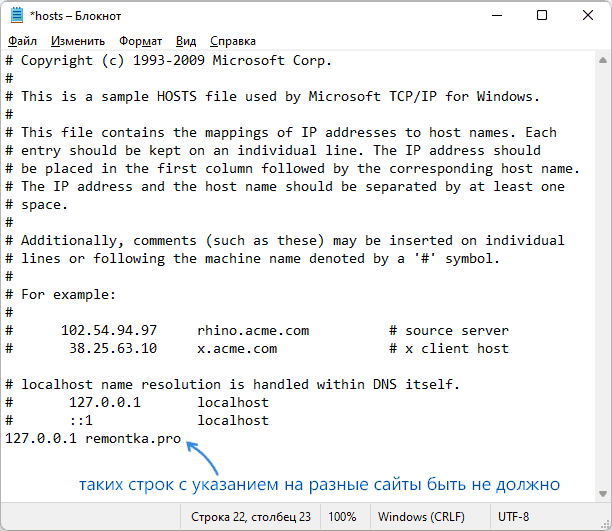
В этом сценарии возможна ситуация, что сразу после редактирования строки с блокировкой сайтов антивирусов появятся снова, так как вредоносный процесс работает в фоне. В этом случае вы можете попробовать найти вредоносные процессы и завершить их с помощью CrowdInspect, при условии, что и эта утилита не будет блокироваться (а о том, как скачать её, если браузер сам закрывается — далее в статье), а уже потом выполнить редактирование файла hosts. А если вам известен конкретный процесс вируса — его можно попробовать закрыть в диспетчере задач или Process Explorer (утилита, доступна на сайте Майкрософт).
Как скачать нужные утилиты, если вирус закрывает браузер
Если вы не смогли заставить открываться сайты или браузер всё так же закрывается, вы всегда можете скачать нужную утилиту или антивирус на смартфон (или другой компьютер или ноутбук), а затем просто скопировать загруженный файл по USB-кабелю на компьютер или перенести на флешке.
Как удалить вирус, закрывающий браузер и не дающий запускать антивирусы
Если предыдущий подход не помог, для удаления мы можем использовать антивирусы с загрузочной флешки (вирус точно не помешает их запуску), но для начала рекомендую следующие варианты, есть большая вероятность, что вредоносное ПО их «пропустит»:
- RogueKiller — рекомендую его, а не AdwCleaner, потому что последний обычно блокируется такими вирусами.
- Средство удаления вредоносных программ RKill — специально созданное для обхода обнаружения и блокировки рассматриваемым вредоносным софтом.
Если эти инструменты не помогли, оптимальным и самым эффективным решением будет скачать Dr.Web CureIt! (официальная страница для загрузки нужного варианта — https://free.drweb.ru/aid_admin/ ), создать загрузочную флешку с этим антивирусом (если .exe файл для создания флешки не запускается из-за вируса, на той же странице можно скачать ISO файл и записать его на флешку с помощью программ для создания загрузочной флешки), загрузиться с этой флешки и выполнить сканирование системы и удаление вирусов.
Если остаются вопросы или вам не ясно, как выполнить какое-либо из действий — оставляйте комментарий, я постараюсь помочь.
Источник: remontka.pro
Вирус не даёт установить антивирус

Компьютер или ноутбук под управлением Windows может долго не подавать признаков заражения вредоносным кодом. Пользователь спокойно посещает веб-сайты, без проблем пользуется рабочими программами, скачивает на жёсткий диск файлы — а через несколько дней удивляется, почему все данные исчезли или операционная система отказывается запускаться. Явный признак присутствия на ПК скрытой угрозы — невозможность установить или открыть антивирусное ПО: «Касперский», Dr.Web, NOD32 или любое другое. В статье от «Службы добрых дел» мы расскажем, почему не запускается установка антивируса, и что делать, чтобы удалить вредоносный код с жёсткого диска.
Причина и решение
Причина невозможности установить или запустить антивирусный продукт не компьютер, заражённый вирусом, — активность последнего. Вредоносный код загружается вместе с операционной системой, после чего блокирует работу всех других приложений, представляющих для него потенциальную угрозу. Пользоваться «Диспетчером задач» или многократно перезагружать ПК в этом случае бесполезно: обычно опасные программы маскируются под безобидные процессы, а кроме того, они часто «неубиваемы» обычными системными средствами. Именно поэтому вирус не даёт открыть антивирус — работа последнего блокируется, и пользователь или вовсе не видит запуска, или через несколько секунд срабатывает блокировка антивирусного программного обеспечения.
На предварительном этапе нужно сделать следующее:
- Вспомните, когда в последний раз инсталлировали или запускали программу, к которой утратили доступ.
- Поищите в списке «Автозагрузка», доступном в «Диспетчере задач», подозрительные процессы — может быть, не запускается антивирус из-за одного из них.
- Если вручную устанавливали какую-либо «специальную» или загруженную из неблагонадёжного источника программу, попытайтесь удалить её, а также каталог, в котором она размещалась.
После этого снова перезагрузите ПК. Проблема остаётся? Тогда переходим к первому способу её устранения.
Источник: sddhelp.ru